Anteckning
Åtkomst till den här sidan kräver auktorisering. Du kan prova att logga in eller ändra kataloger.
Åtkomst till den här sidan kräver auktorisering. Du kan prova att ändra kataloger.
Anmärkning
Time Series Insights-tjänsten dras tillbaka den 7 juli 2024. Överväg att migrera befintliga miljöer till alternativa lösningar så snart som möjligt. Mer information om utfasning och migrering finns i vår dokumentation.
Försiktighet
Det här är en artikel i Gen1.
I den här artikeln beskrivs hur du lägger till en referensdatauppsättning i Din Azure Time Series Insights-miljö. Referensdata är användbara för att ansluta till dina källdata för att utöka värdena.
En referensdatauppsättning är en samling objekt som utökar händelserna från din händelsekälla. Azure Time Series Insights-ingressmotorn ansluter varje händelse från händelsekällan med motsvarande datarad i referensdatauppsättningen. Den här förstärkta händelsen är sedan tillgänglig för sökningar. Den här kopplingen baseras på de primärnyckelkolumner som definierats i referensdatauppsättningen.
Referensdata kopplas inte retroaktivt. Det innebär att endast aktuella och framtida inkommande data matchas och kopplas till referensdatumuppsättningen när de har konfigurerats och laddats upp.
Video
Läs mer om Time Series Insights referensdatamodell.
Lägga till en referensdatauppsättning
Logga in på Azure-portalen.
Leta upp din befintliga Azure Time Series Insights-miljö. Välj Alla resurser på menyn till vänster i Azure-portalen. Välj din Azure Time Series Insights-miljö.
Välj sidan Overview. Expandera avsnittet Essentials längst upp på sidan för att hitta URL:en för Time Series Insights Explorer och öppna länken.
Visa Utforskaren för din Azure Time Series Insights-miljö.
Expandera miljöväljaren i Azure Time Series Insights Explorer. Välj den aktiva miljön. Välj referensdataikonen längst upp till höger på sidan Utforskaren.
Välj knappen + Lägg till en datauppsättning för att börja lägga till en ny datauppsättning.
På sidan Ny referensdatauppsättning väljer du formatet för data:
- Välj CSV för kommaavgränsade data. Den första raden behandlas som en rubrikrad.
- Välj JSON-matris för JSON-formaterade data (JavaScript-objekt notation).
Ange data med någon av de två metoderna:
- Klistra in data i textredigeraren. Välj sedan knappen Parsa referensdata .
- Välj knappen Välj fil för att lägga till data från en lokal textfil.
Klistra till exempel in CSV-data:

Klistra till exempel in JSON-matrisdata:
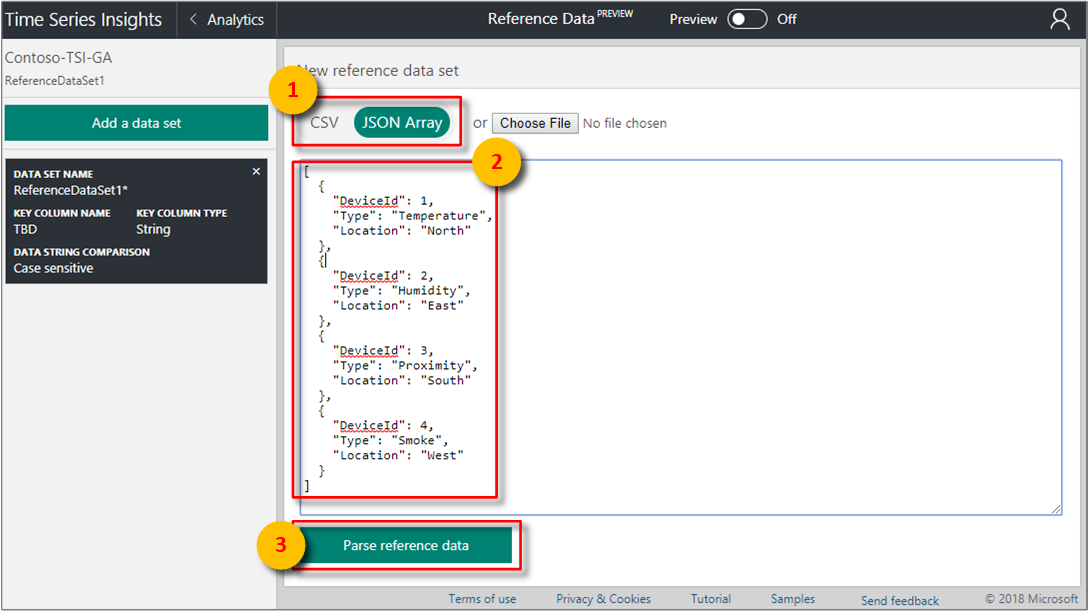
Om det uppstår ett fel när datavärdena parsas visas felet i rött längst ned på sidan, till exempel
CSV parsing error, no rows extracted.När data har parsats visas ett datarutnät som visar kolumnerna och raderna som representerar data. Granska datarutnätet för att säkerställa korrekthet.
Granska varje kolumn för att förstå vilken datatyp som antas och ändra datatypen om det behövs. Välj datatypsymbolen i kolumnrubriken: # för dubbla (numeriska data), T|F för boolesk eller Abc för sträng.
Byt namn på kolumnrubrikerna om det behövs. Nyckelkolumnens namn är nödvändigt för att ansluta till motsvarande egenskap i händelsekällan.
Viktigt!
Kontrollera att kolumnnamnen för referensdatanyckeln exakt matchar händelsenamnet för dina inkommande data, inklusive skiftlägeskänslighet. Kolumnnamn som inte är viktiga används för att utöka inkommande data med motsvarande referensdatavärden.
Skriv ett värde i fältet Filtrera raderna... för att granska specifika rader efter behov. Filtret är användbart för granskning av data, men används inte när data laddas upp.
Namnge datauppsättningen genom att fylla i fältet Datauppsättningsnamn ovanför datarutnätet.
Ange kolumnen Primärnyckel i datauppsättningen genom att välja listrutan ovanför datarutnätet.
(Valfritt)+ Välj knappen för att lägga till en sekundär nyckelkolumn som en sammansatt primärnyckel. Om du behöver ångra markeringen väljer du det tomma värdet i listrutan för att ta bort den sekundära nyckeln.
Om du vill ladda upp data väljer du knappen Ladda upp rader .
Sidan bekräftar den slutförda uppladdningen och visar meddelandet Datauppsättningen har laddats upp.
Varning
Kolumner eller egenskaper som delas mellan referensdatauppsättningar visar uppladdningsfelet Duplicera egenskapsnamn . Felet förhindrar inte att referensdatauppsättningarna laddas upp. Den kan tas bort genom att kombinera rader som delar det duplicerade egenskapsnamnet.
Välj Lägg till en rad, Massimportera rader eller Lägg till en kolumn om du vill lägga till fler referensdatavärden efter behov.
Viktigt!
Alla rader som delar en unik nyckel med en annan rad får sina kolumner åsidosatta av den sista raden som har lagts till som delar den unika nyckeln.
Anmärkning
Tillagda rader behöver inte vara rektangulära – de kan ha färre, större eller varierande kolumner från de andra posterna i referensdatauppsättningen.
Nästa steg
Hantera referensdata programmässigt.
För den fullständiga API-referensen läser du dokumentet Referensdata-API .








